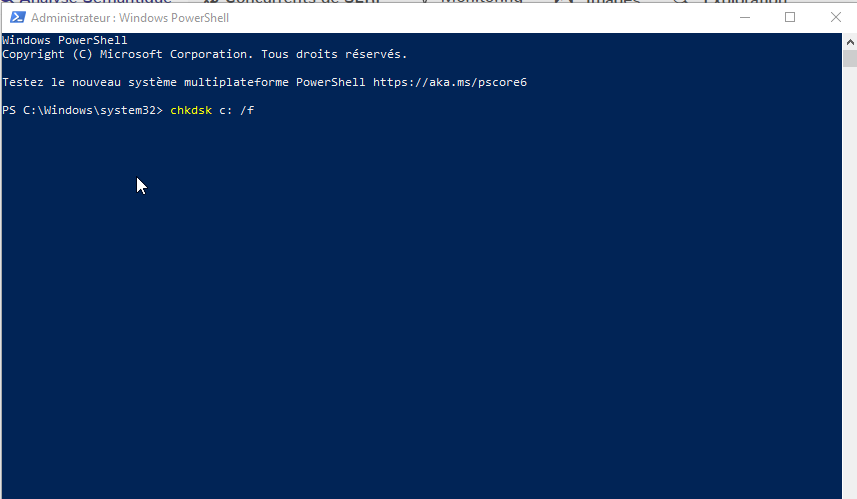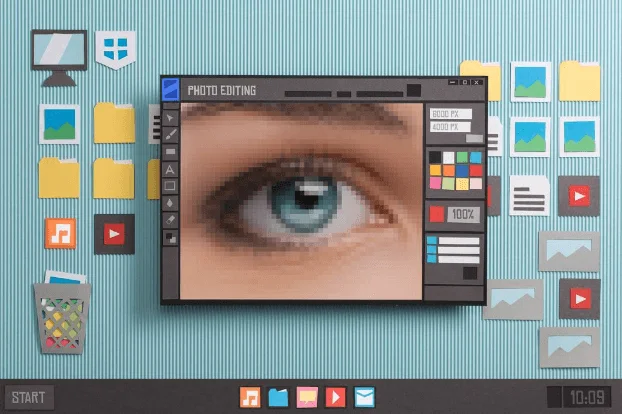Quelles sont les fonctions de la mémoire RAM ?
La mémoire RAM (Random Access Memory) se présente comme des petites barrettes en plastique avec des puces et circuits intégrés que l'on insère dans la carte-mère. Elle sert à stocker des informations temporaires de l’ordinateur, ou à organiser le stockage des données lors de leur traitement et lorsque celles-ci sont effacées lorsque l’appareil est mis hors tension. Plus un ordinateur a de mémoire RAM, plus il effectue les calculs rapidement.
Comment savoir si l’on a un problème de mémoire RAM ?
La première indication pour repérer un problème de mémoire est lorsque l’ordinateur sur Windows notifie une mémoire insuffisante. L’utilisation de l’outil diagnostic de mémoire sera alors proposée et son usage permettra d’identifier la source du souci. La lenteur d’un appareil ou encore des redémarrages intempestifs peuvent également être des signes de ce genre de panne. Pour tester votre mémoire vive avec l’outil de diagnostic sur un appareil sous Windows 10, il faut suivre les étapes suivantes :
- Taper diagnostic mémoire dans le champ de recherche et cliquer sur le programme correspondant
2. Il est possible de choisir de redémarrer l’ordinateur pour effectuer une analyse immédiatement, ou programmer le test pour le prochain redémarrage
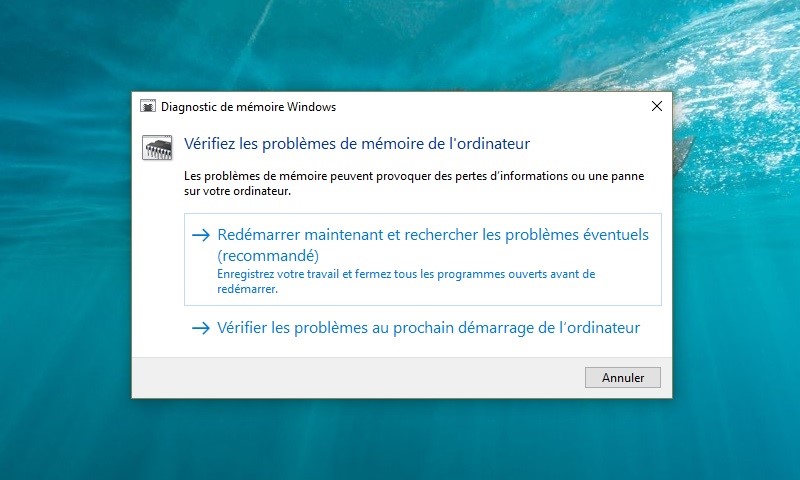
- Le test sera effectué de manière automatique lors du redémarrage

4. Les résultats s’afficheront par la suite indiquant les problèmes identifiés et les possibles solutions
Il est bon de savoir qu’il est recommandé de sauvegarder son travail avant de lancer l’outil diagnostic de mémoire. Un utilisateur peut aussi faire appel à un dépanneur informatique qui se chargera de faire un diagnostic de son ordinateur.
Comment diagnostiquer la mémoire RAM ?
Pour identifier d’où vient un problème de mémoire RAM, il faut avant tout vérifier les barrettes de mémoire afin de voir si celles-ci sont défectueuses. La taille de la mémoire RAM peut aussi être vérifiée en se rendant dans le menu « Démarrer », cliquer sur « Ordinateur », puis « Propriétés », « Système » et « Mémoire installée ». En cas de barrettes multiples, il est parfois nécessaire d’ouvrir l’ordinateur et de les retirer une à une pour identifier celle qui est défectueuse. Il est recommandé de faire appel à un expert du dépannage informatique à domicile si l’on n’est pas sûr d’effectuer ce genre de manipulation correctement.
Dans le cas où les barrettes fonctionnement correctement, mais qu’il manque toujours de la mémoire RAM, la solution radicale serait d’en ajouter sur l’appareil. Cette opération est faisable en fonction des spécifications du modèle de l’appareil et de son historique d'entretien.
Les problèmes courants de mémoire RAM et leurs solutions !
Comme mentionné plus haut, un problème de mémoire RAM peut entraîner des défaillances sur un appareil. La plupart du temps, celles-ci sont sans conséquence majeures et les erreurs sont réparables. Nous allons faire le tour des problèmes les plus courants :
Lenteur de l’ordinateur
Un ordinateur lent se traduit souvent par une diminution des performances de l’appareil au fur et à mesure que l’utilisateur lance des programmes. Il lui devient alors plus difficile pour lui de passer d’un logiciel à un autre, de charger des pages Web. Parfois, la souris peut se figer par intermittence, et ce, pendant plusieurs secondes.
Une mémoire vive occupée à presque 100 % peut être à l’origine de ce genre de problème (à ne pas confondre avec un disque dur qui tourne à 100%). Celui-ci est notamment dû à l’exécution de programmes exigeants. Par exemple : lorsqu’un utilisateur exécute une version 32 bits de Windows 10, celle-ci limite l’usage de la mémoire RAM à 3 Go, même s’il y en a plus de mémoire disponible. La solution serait de passer à une version Windows 64 bits.
Il est recommandé de changer ses barrettes pour des composants de plus grande capacité. Pour rappel, la compatibilité des barrettes est à prendre en compte avant de procéder à l’achat. Il est conseillé de consulter la notice de votre carte-mère et de votre processeur pour le savoir. L’optimisation des applications pour réduire leur impact sur la mémoire vive est également une solution (fermer les applications ouvertes qui ne sont pas utilisées, utiliser des extensions sur le navigateur Internet, fermer les onglets que l’on n’utilise pas sur le navigateur).

Chez Super Geek, nous accompagnons régulièrement nos clients sur la résolution de problèmes de lenteurs.
Des écrans bleus sur Windows
Bien que l’affichage de l’écran bleu sous Windows soit souvent associé à une erreur fatale sur le système, dans certains cas, l’affichage d’un écran bleu peut être causé par une corruption de la mémoire RAM (écran bleu avec un code : Memory Management ou MEMORY_IMAGE_CORRUPT).
Un simple redémarrage peut parfois aider à résoudre le problème, mais il est possible de consulter la signification sur la page Bug Check Code Reference de Microsoft.
Impossibilité d’installer de nouveaux programmes
Il peut arriver que l’utilisateur soit dans l’impossibilité d’installer un nouveau programme sur son ordinateur. L’installation échoue à plusieurs reprises pour des raisons inconnues.
Un problème de compatibilité du logiciel avec votre système peut être à l’origine de ce genre de souci, mais il peut aussi survenir d’une défaillance au niveau de la mémoire RAM. Dans ce cas, effectuer un test de la mémoire vive permettrait de l’identifier.
Fichiers corrompus
Il peut arriver des fichiers, notamment ceux auxquels l’utilisateur accède fréquemment, deviennent inexplicablement corrompus. La mémoire RAM peut être à l’origine de ce problème. Ce type d’erreur peut s’aggraver avec le temps et l'accumulation des fichiers corrompus.
Il est conseillé de diagnostiquer ou faire diagnostiquer son appareil afin de connaitre la source de l’erreur et surtout de savoir celle-ci est liée à la mémoire RAM.
Si vous rencontrez un problème de mémoire RAM sur votre appareil, prenez contact avec nous au 09 74 35 05 92. Nous vous proposons un diagnostic gratuit et une garantie “Dépanné ou Remboursé”. Découvrez le fonctionnement de nos interventions !